Instagram ist eine ideale Plattform, um Ihre Fotos und Videos mit der Welt und Menschen zu teilen, die Ihnen wichtig sind. Diese Social-Media-App ist vollgepackt mit Funktionen, die Ihnen und vielen anderen möglicherweise nicht bekannt sind. Wenn Sie diese Optionen verwenden, können Sie das Beste daraus machen. Schauen wir uns also 18 Tipps an, wie Sie Instagram auf Ihrem iPhone wie ein Profi nutzen können.
Die folgenden Tipps decken auch viele Instagram-Grundlagen ab und sind perfekt für alle, die neu auf dieser Plattform zum Teilen von Medien sind. Einige der grundlegenden Punkte hier, wie das Aktivieren eines privaten Kontos, erklären, wie Instagram funktioniert, und machen diesen Beitrag somit zu einem idealen Anfängerleitfaden. Egal, ob Sie ein paar Tipps und Tricks benötigen, um Ihr Instagram-Spiel zu verfeinern, oder ob Sie gerade erst anfangen, hier ist für jeden Instagram-Benutzer etwas dabei. Sieh es dir genau an.
Tipps zur Nutzung von Instagram auf Ihrem iPhone wie ein Profi
- Privates Instagram-Konto aktivieren
- Instagram-Push-Benachrichtigungseinstellungen perfekt einrichten
- Mobile Daten auf Instagram speichern
- Speichere keine Originalfotos auf Instagram
- Instagram-Suchverlauf auf dem iPhone löschen
- Instagram-Beitrag als Entwurf auf iPhone und iPad speichern
- Verwenden Sie Boomerang in Instagram auf iPhone und iPad
- Storys in Instagram auf iPhone und iPad stumm schalten
- Unangemessene Kommentare in Instagram auf iPhone und iPad ausblenden
- Teilen Sie Fotos und Videos direkt auf Instagram auf dem iPhone
- Beschränken Sie ein Konto auf Instagram
- Archivieren Sie Ihren Instagram-Beitrag oder Ihre Story
- Speichere eine Instagram-Story in den Highlights
- Erstellen Sie eine enge Freundesliste auf Instagram
- Laden Sie Ihre Instagram-Daten herunter
- Verlauf Ihres Instagram-Kontos anzeigen
- Überprüfen Sie die auf Instagram verbrachte Zeit
So aktivieren Sie ein privates Instagram-Konto
Sie möchten nicht, dass Unbekannte Ihre Bilder sehen? Sie müssen das private Konto aktivieren, da Sie damit Personen genehmigen können, bevor sie Ihre Fotos anzeigen können. Es gilt nicht für Ihre bestehenden Follower.
Schritt 1. Um das private Konto zu aktivieren, starten Sie Instagram und tippen Sie auf Ihr Profilsymbol . Tippen Sie auf das Hamburger-Symbol (drei horizontale Linien) und tippen Sie dann auf Einstellungen .
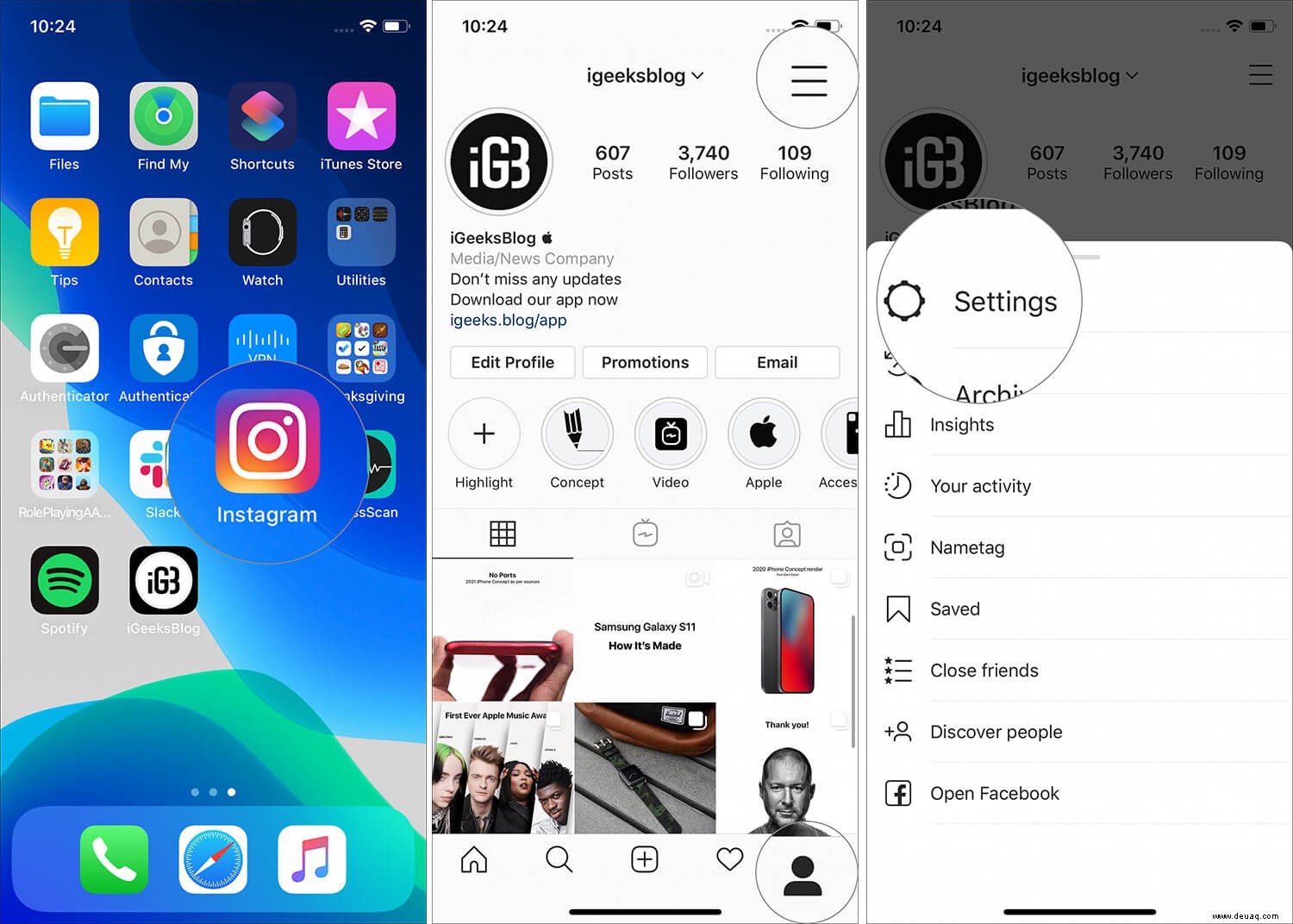
Schritt #2. Tippen Sie hier auf Datenschutz ⟶ Kontodatenschutz
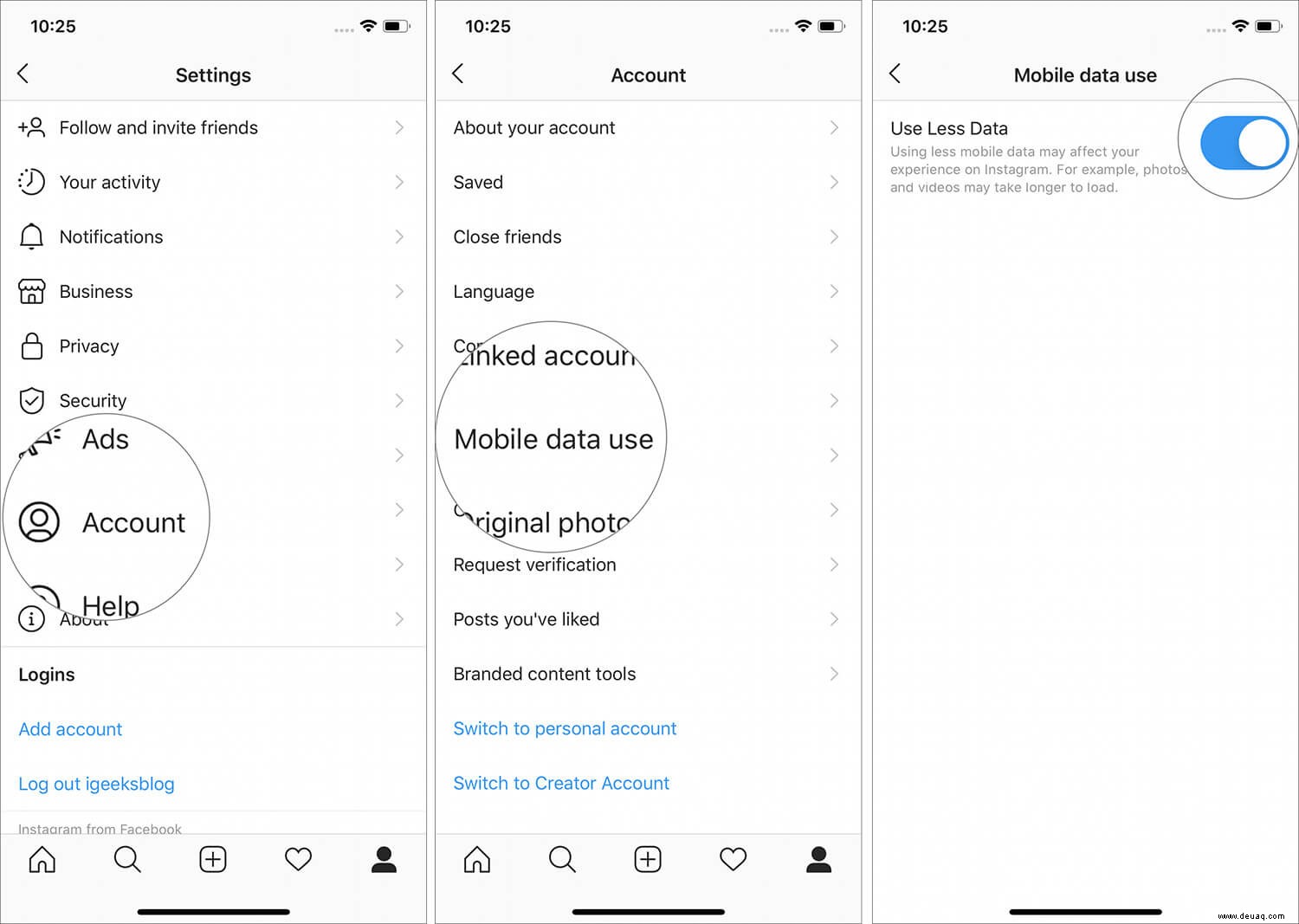
Schritt #3. Schalten Sie EIN Privatkonto.
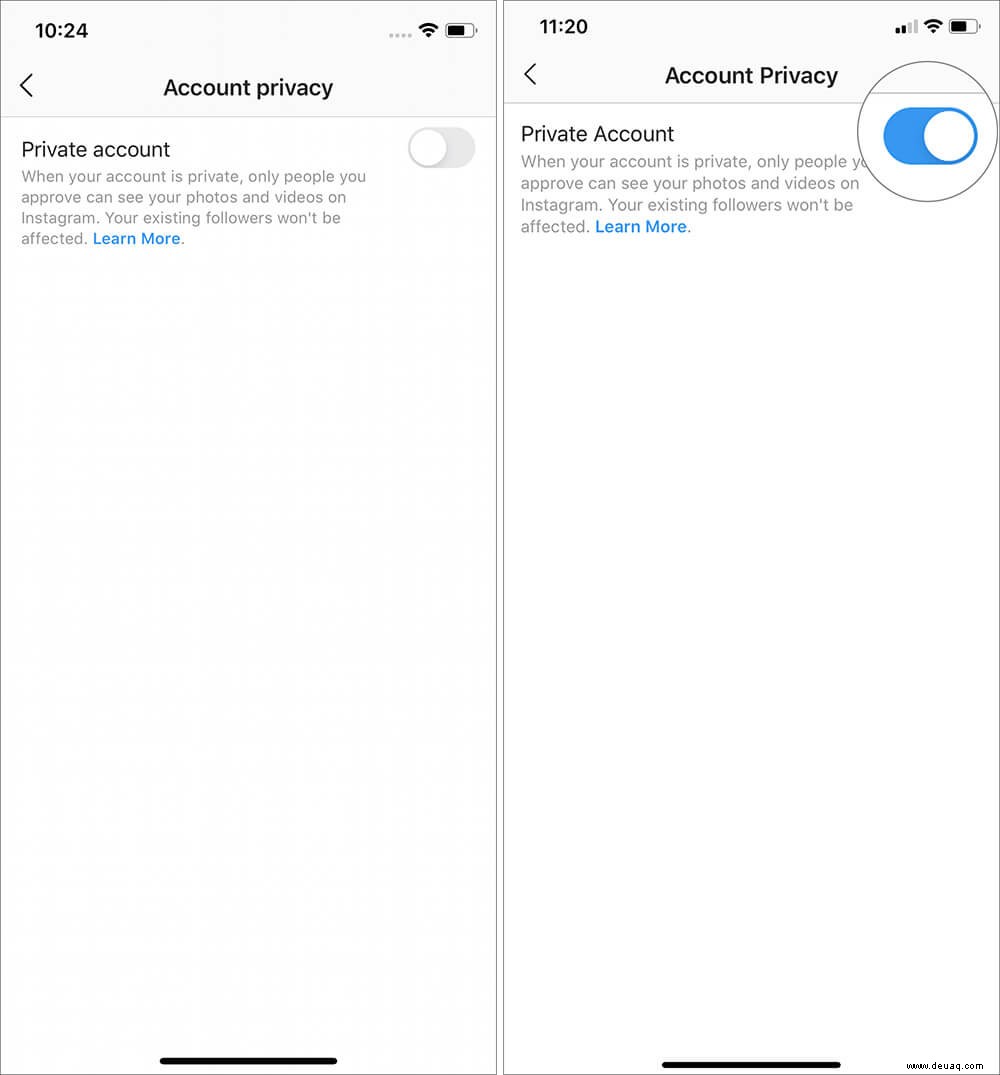
So richten Sie die Einstellungen für Instagram-Push-Benachrichtigungen perfekt ein
Schritt 1. Gehen Sie zu den Instagram-Einstellungen indem Sie den oben erwähnten Schritt 1 verwenden.
Schritt #2. Tippen Sie auf Benachrichtigungen und wählen Sie die Einstellung, die Ihren Anforderungen entspricht. Wenn Sie auf Alle pausieren tippen , werden alle Push-Benachrichtigungen für den ausgewählten Zeitraum angehalten.
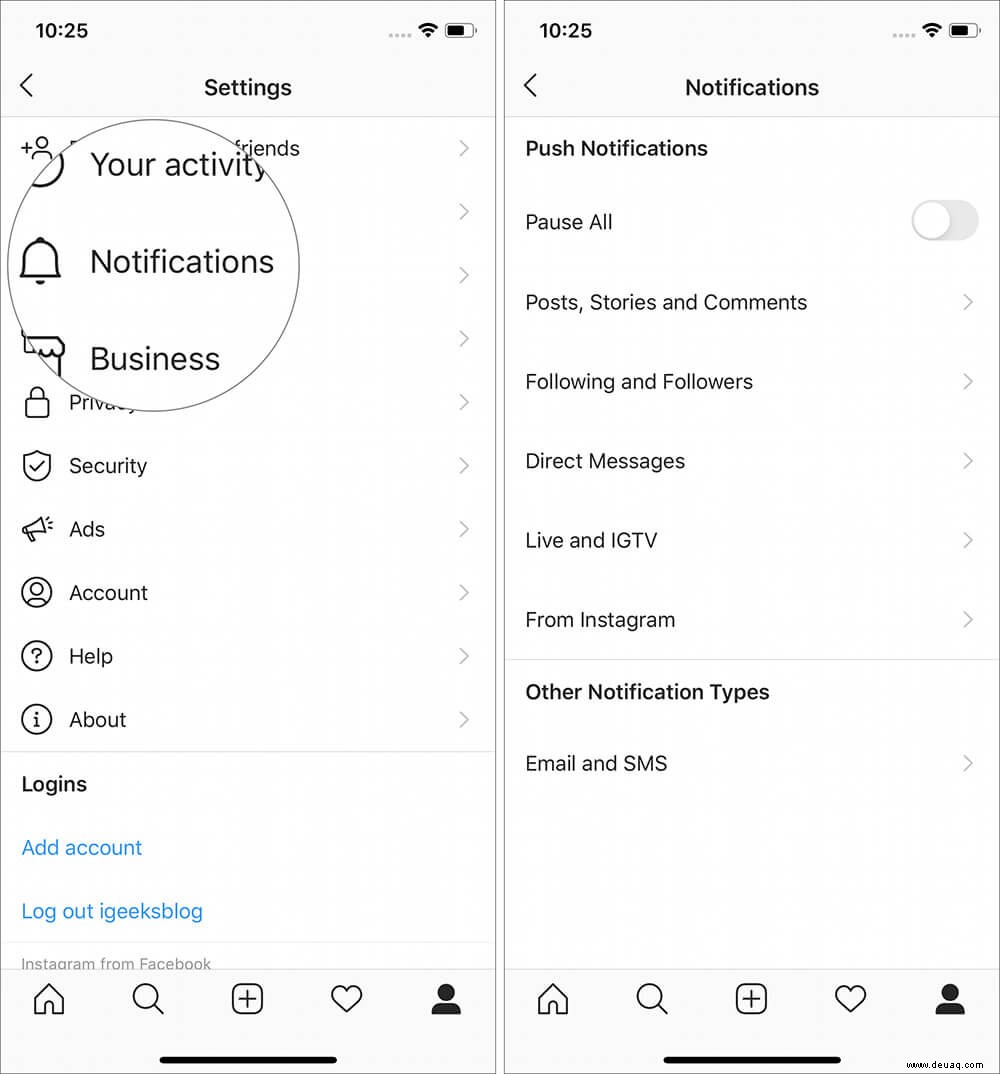
So speichern Sie mobile Daten auf Instagram
Schritt 1. Gehen Sie zu den Instagram-Einstellungen Verwenden Sie Schritt 1, der im ersten Tipp erwähnt wurde.
Schritt #2. Tippen Sie auf Konto ⟶ Mobile Datennutzung und schalten Sie EIN den Schalter für Weniger Daten verwenden .
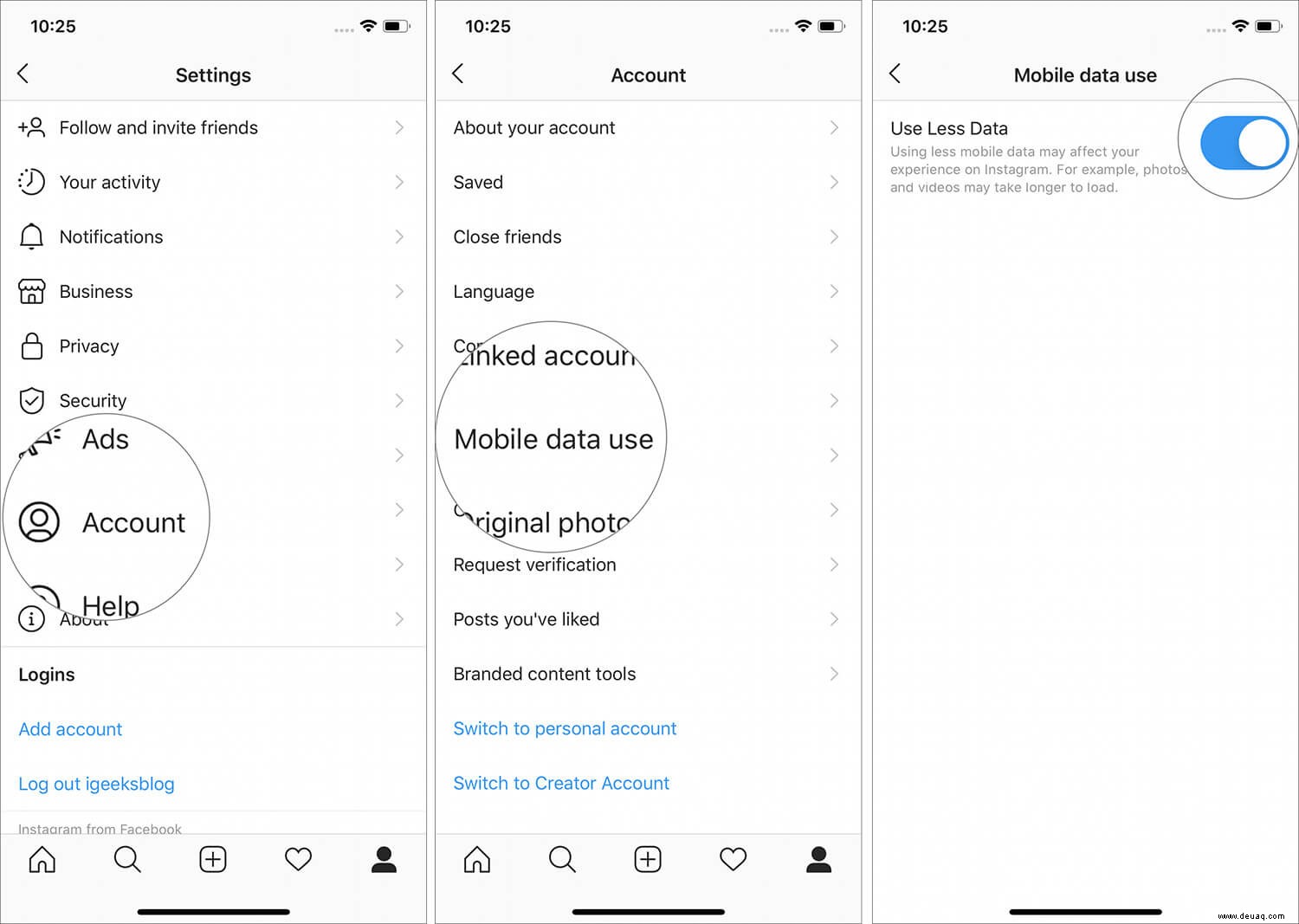
Speichern Sie keine Originalfotos auf Instagram
Schritt 1. Befolgen Sie die im obigen Tipp genannten Schritte und wenn Sie sich im Konto befinden Seite auf Originalfotos .
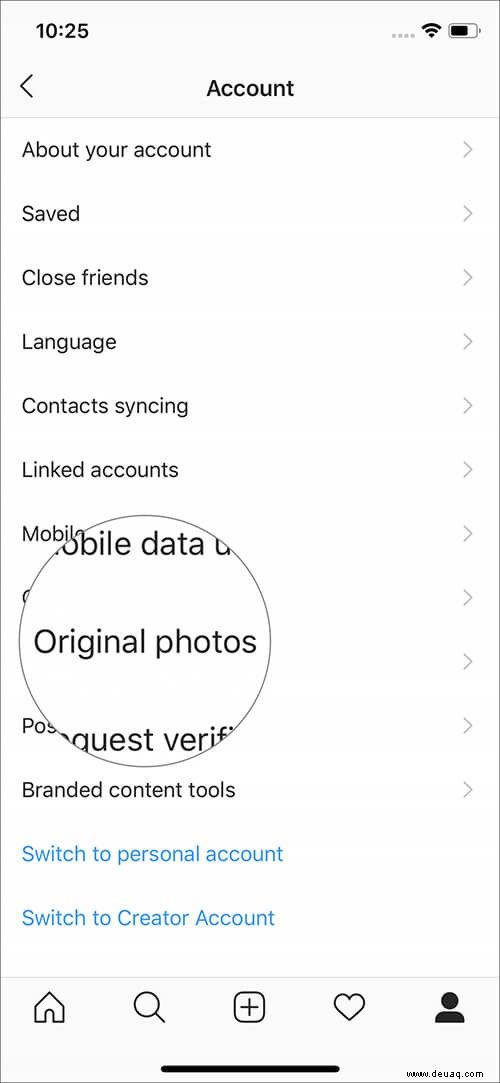
Schritt #2. Schalten Sie AUS den Umschalter für Originalfotos speichern . Jetzt wird keine Kopie des Fotos in der Kamerarolle Ihres iPhones gespeichert, nachdem Sie es auf Instagram gepostet haben.
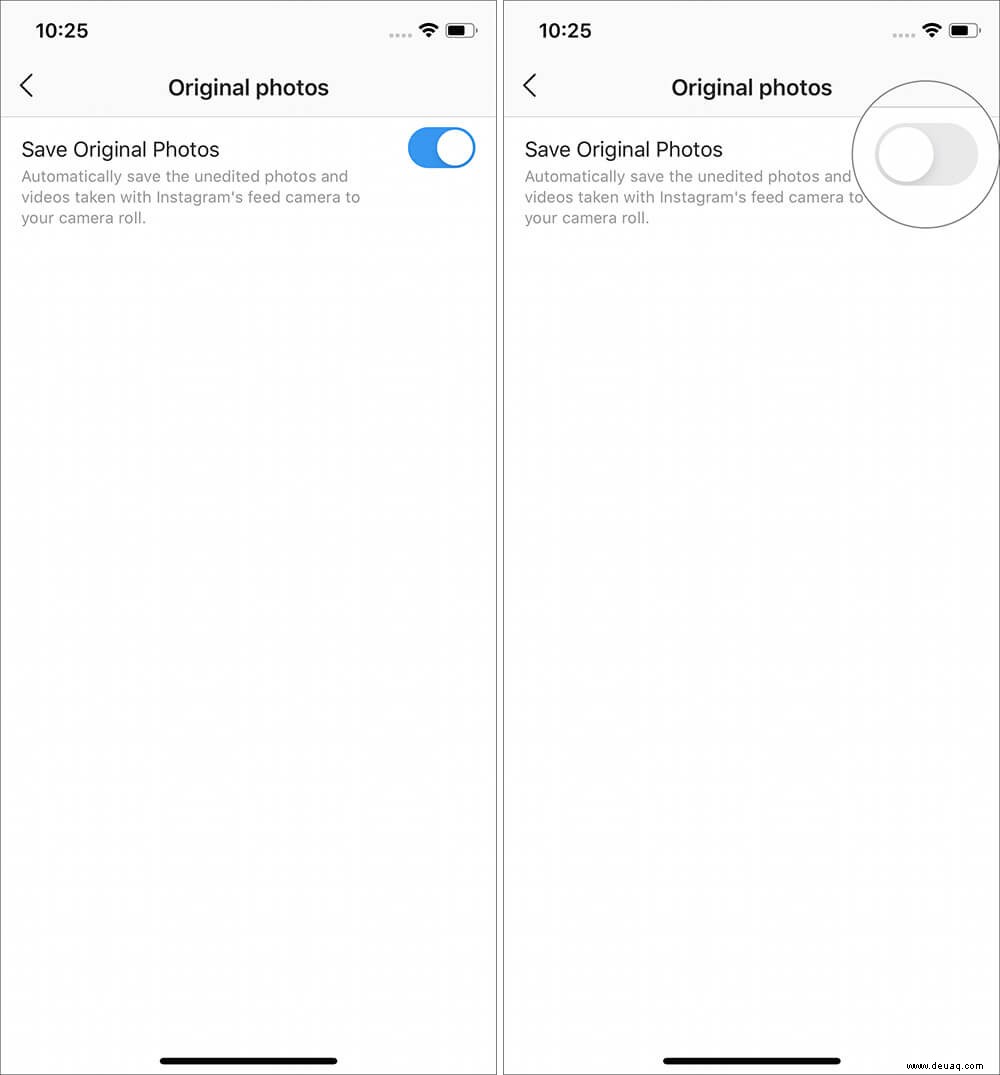
So löschen Sie den Instagram-Suchverlauf auf dem iPhone
Sie können Ihren Instagram-Suchverlauf löschen und alle Spuren der von Ihnen gesuchten Konten entfernen. Dazu:
Schritt 1. Starten Sie Instagram auf Ihrem iPhone und tippen Sie auf das Suchsymbol .
Schritt #2. Tippen Sie nun auf das Sucheingabe-Textfeld und dann auf kleines Kreuz tippen oder tippen Sie auf Alle anzeigen und tippen Sie dann auf Alle löschen ⟶ Alle löschen zu bestätigen.
So speichern Sie einen Instagram-Post als Entwurf auf iPhone und iPad
Sie können Ihren halbfertigen Beitrag als Entwurf speichern, sodass Sie keine Zeit damit verbringen müssen, erneut eine Bildunterschrift oder einen Standort hinzuzufügen. Gehen Sie dazu zu diesem Beitrag.
So verwenden Sie Boomerang in Instagram auf iPhone und iPad
Instagram hat seine eigenständige App „Boomerang“ direkt in die Story-Funktion integriert. Sie können damit eine kurze Fotoserie aufnehmen, die hin und her wechselt, um fantastische GIFs zu erstellen. Wechseln Sie zu diesem Beitrag, um ihn intelligent zu nutzen.
Stories in Instagram auf iPhone und iPad stumm schalten
Möchten Sie verhindern, dass jemandes Beitrag angezeigt wird? Du kannst seine/ihre Geschichte stummschalten, indem du diesen einfachen Schritten folgst.
So verbergen Sie unangemessene Kommentare in Instagram auf iPhone und iPad
Willst du nicht länger mit Trolling oder beleidigenden Worten konfrontiert werden? Befolgen Sie diese schnellen Schritte, um beleidigende Kommentare zu verbergen.
So teilen Sie Fotos und Videos direkt auf Instagram auf dem iPhone
Möchten Sie lustige Fotos direkt auf Instagram teilen? Führen Sie diese Schritte aus, um einige Ihrer urkomischen Inhalte in dieser beliebten App für soziale Netzwerke zu teilen.
Beschränken Sie ein Konto auf Instagram
Nachdem Sie ein Konto eingeschränkt haben, kann diese Person nicht sehen, wann Sie online sind oder wann Sie ihre Nachrichten gelesen haben. Wenn diese Person Ihre Beiträge kommentiert, können nur Sie dies sehen und niemand sonst. So beschränken Sie ein Konto:
Schritt 1. Starten Sie Instagram und gehen Sie zu dem Profil der Person, die Sie einschränken möchten.
Schritt #2. Tippen Sie oben rechts auf das Drei-Punkte-Symbol und tippen Sie dann auf Einschränken . Bestätigen Sie, indem Sie auf Konto einschränken tippen .
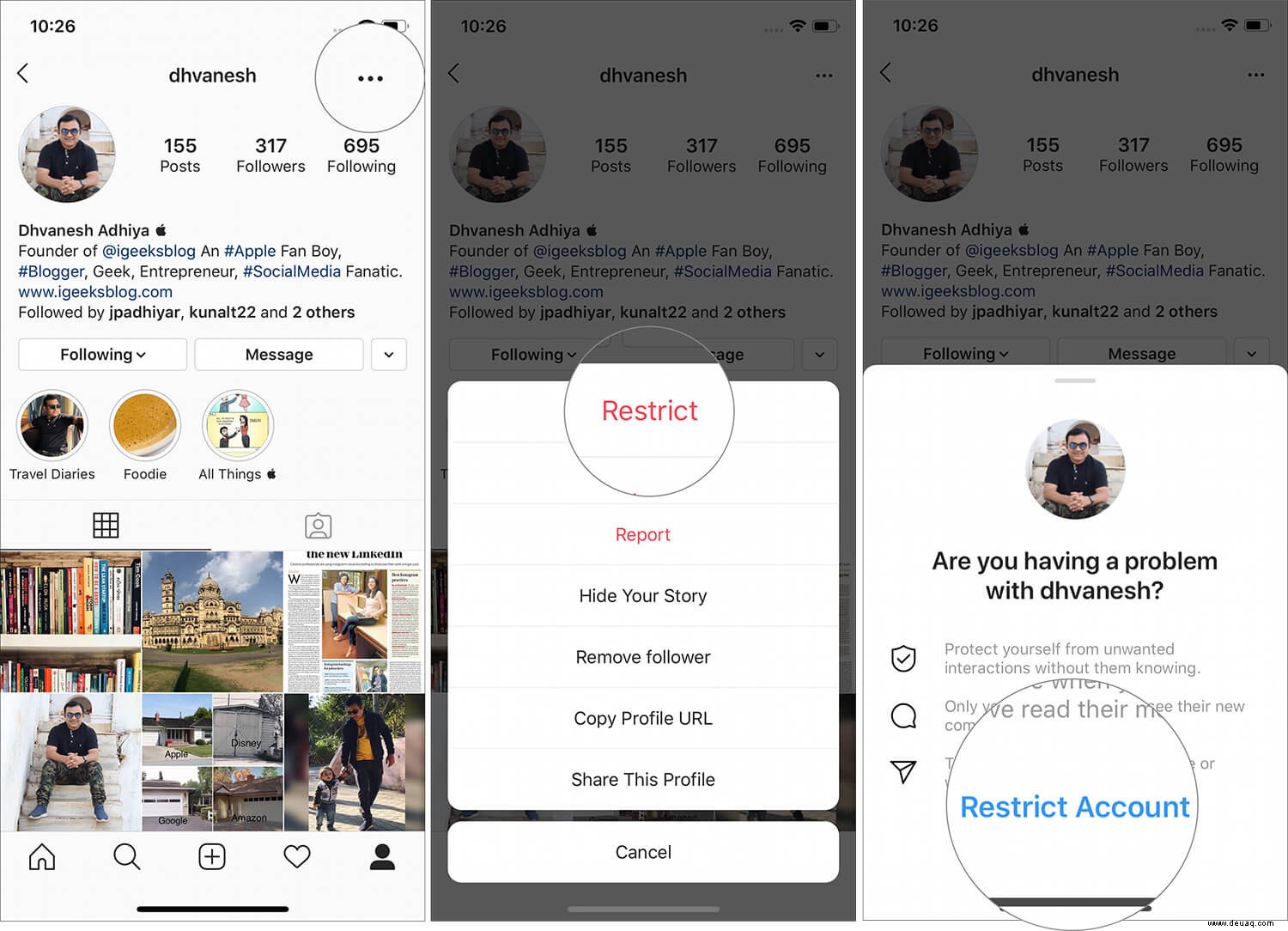
So archivieren Sie Ihren Instagram-Post oder Ihre Story
Nachdem Sie einen Beitrag oder eine Geschichte archiviert haben, können nur Sie ihn sehen und niemand sonst. Instagram Stories verschwinden nach 24 Stunden, aber wenn Sie sie archivieren, können Sie sie gespeichert lassen. So können Sie einen Beitrag archivieren. So archivieren Sie eine Story:
Schritt 1. Gehen Sie zu Ihrer Instagram-Story und tippen Sie auf das Drei-Punkte-Symbol und tippen Sie anschließend auf Speichern… und tippe dort auf Video speichern .
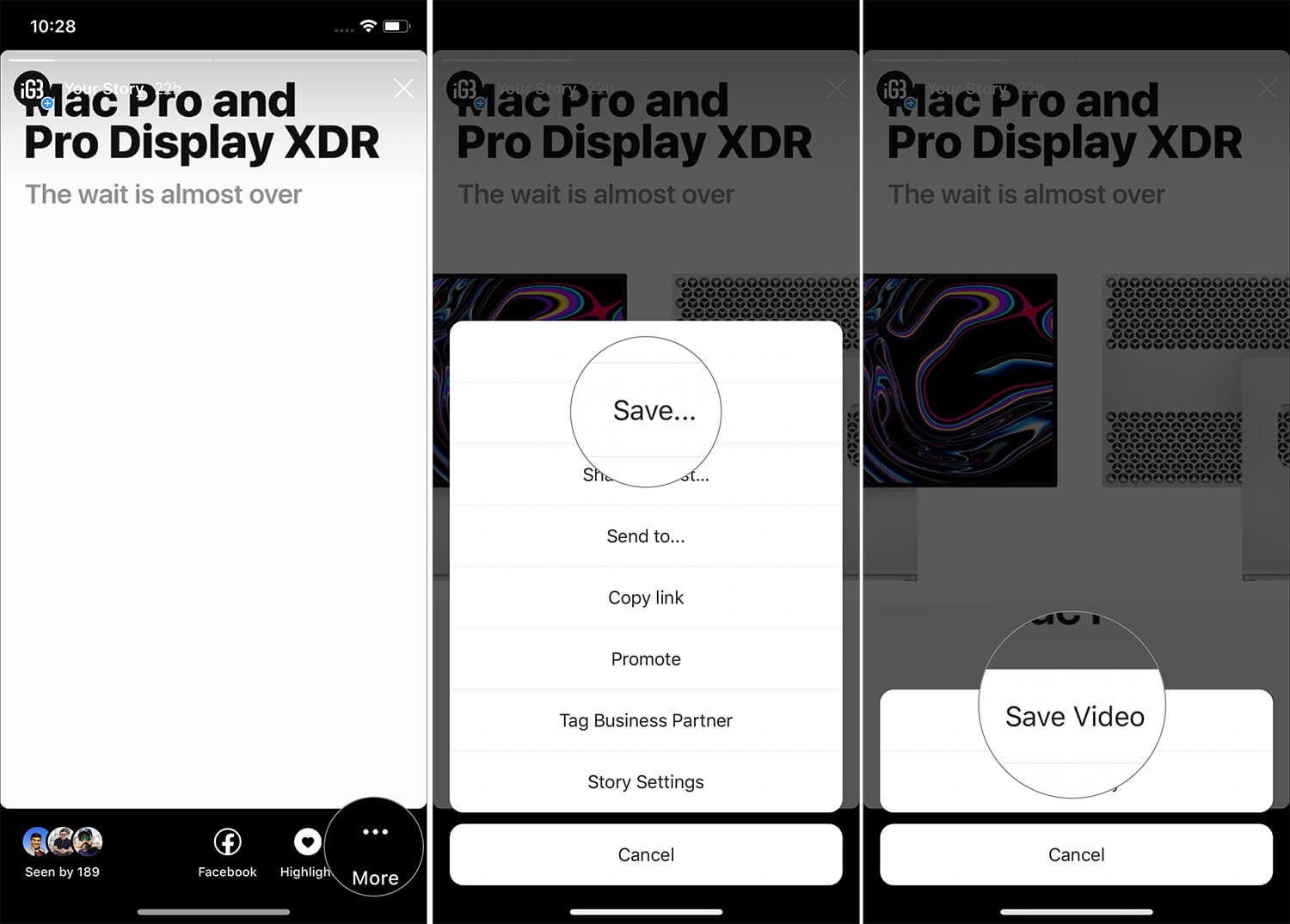
Schritt #2. Um alle Ihre Archive anzuzeigen, gehen Sie zu Ihrem Profil; Tippen Sie auf das Drei-Linien-Symbol und tippen Sie auf Archivieren .
So speichern Sie eine Instagram-Story in den Highlights
Nachdem Sie eine Story als Highlight gespeichert haben, wird sie unter Ihrem Profil gespeichert und ist ein Jahr lang sichtbar. Um eine Story als Highlight zu speichern, öffnen Sie Ihre Story und tippen Sie auf Hervorhebungssymbol (♥) und speichere diese Story als neues Highlight oder füge sie einem bestehenden Highlight hinzu.
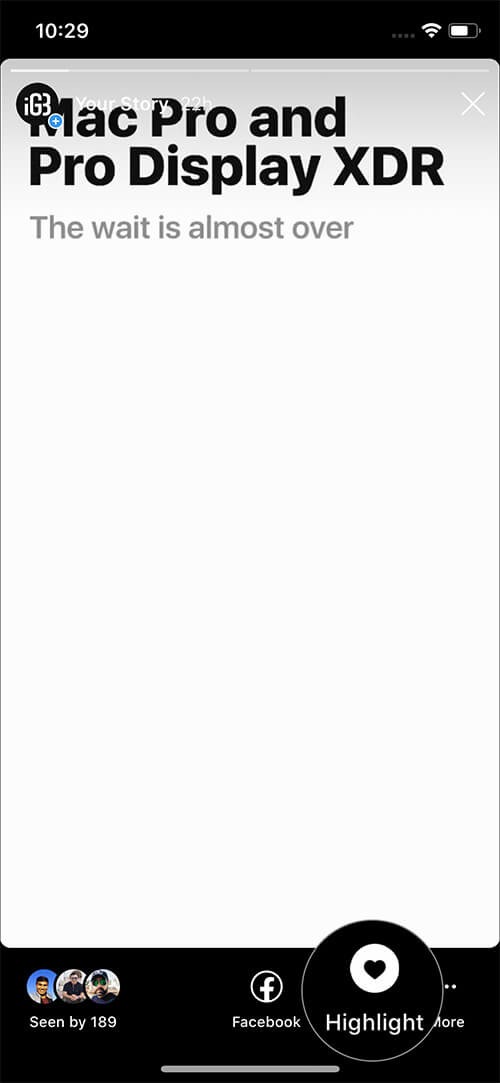
So erstellen Sie eine Liste enger Freunde auf Instagram
Sie können einige Personen als Ihre engen Freunde hinzufügen. Dies gibt Ihnen die Möglichkeit, Geschichten zu teilen, die nicht jedermanns Sache sind, sondern nur enge Freunde. Niemand außer Ihnen kann Ihre enge Freundesliste sehen. So fügen Sie einen Freund als engen Freund hinzu:
Schritt 1. Gehen Sie zu seinem/ihrem Profil und tippen Sie auf das Folgende Rechteck . Tippen Sie nun auf Zur engen Freundesliste hinzufügen .
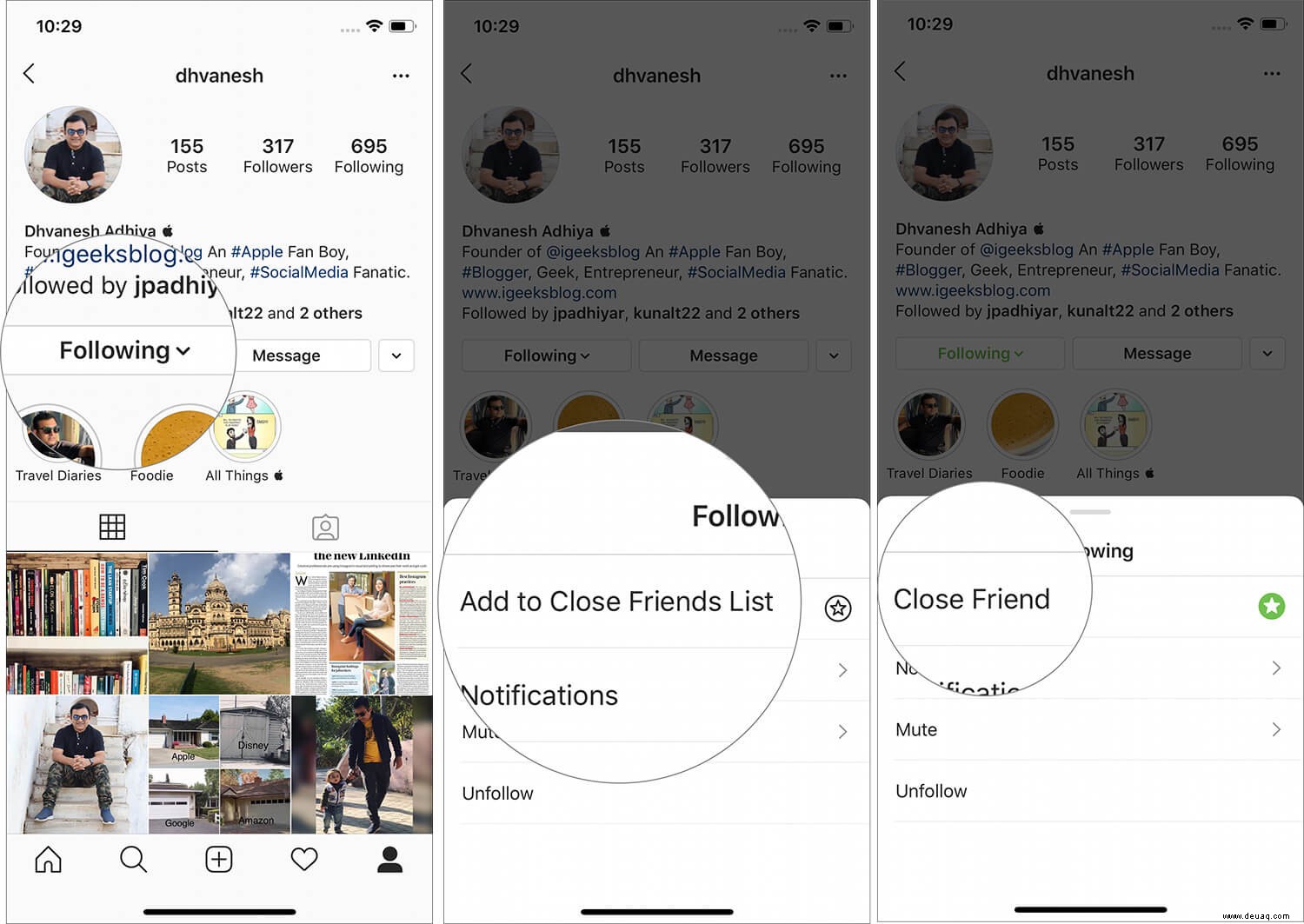
Schritt #2. Um all Ihre engen Freunde zu sehen, gehen Sie zu Ihrem Instagram-Profil und tippen Sie auf das Symbol mit den drei Linien. Tippen Sie nun auf Enge Freunde . Hier können Sie Ihre Liste sehen oder schnell mehrere Personen als enge Freunde aus der Vorschlagsliste hinzufügen.
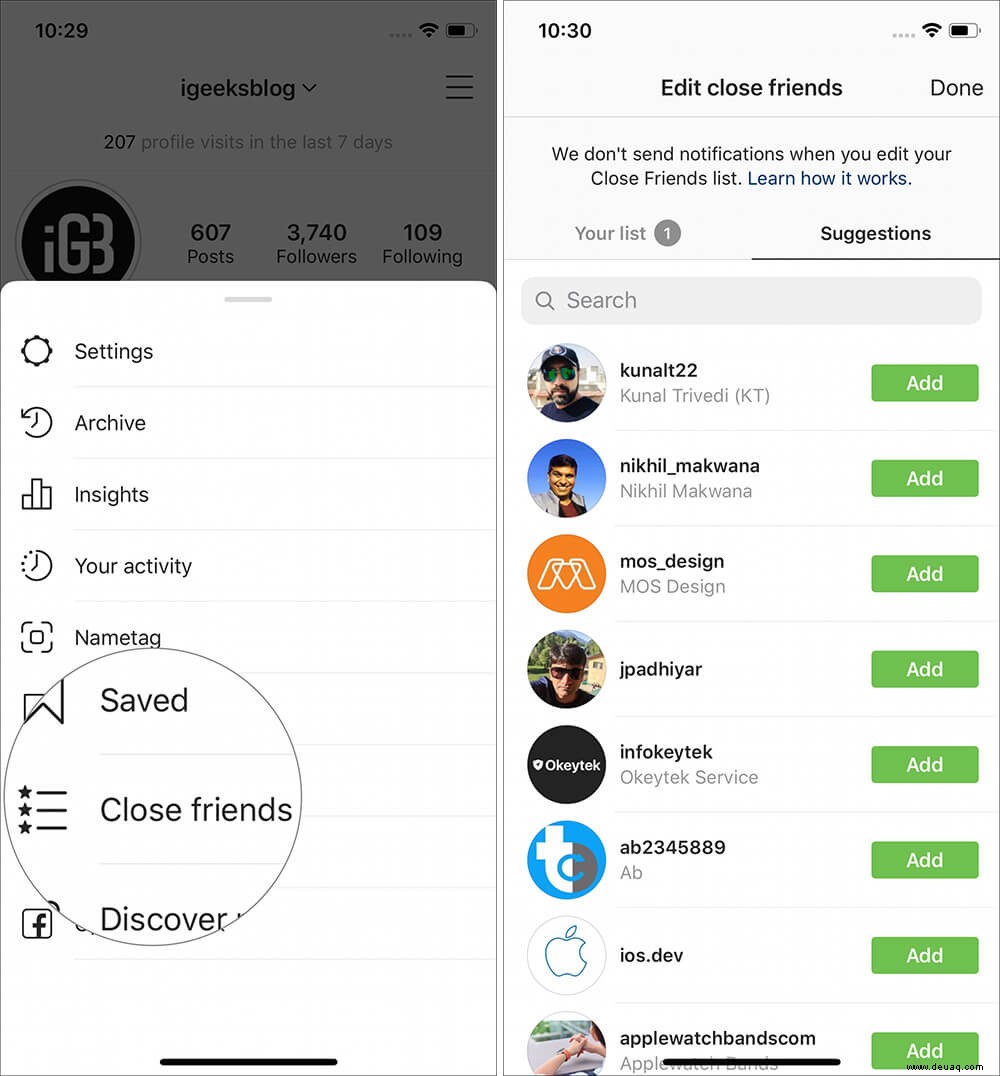
Profi-Tipp :Du kannst auch schnell Personen zu deiner engen Freundesliste hinzufügen, wenn du eine Instagram Story veröffentlichst.
So laden Sie Ihre Instagram-Daten herunter
Möchten Sie alle Ihre Instagram-Daten herunterladen? Sie können dies ganz einfach tun. Gehen Sie zu dieser Kurzanleitung.
So sehen Sie den Verlauf Ihres Instagram-Kontos
Wissen Sie, an welchem Datum und zu welcher Uhrzeit Sie Instagram beigetreten sind? Möchtest du all die ehemaligen Bio-Texte sehen, die du auf Instagram gestellt hast, als du in der High School warst? Sind Sie neugierig auf die Benutzernamen, die Sie in der Vergangenheit hatten? Nun, all dies können Sie in einfachen Schritten erfahren:
Schritt 1. Gehen Sie zu Ihrem Profil ⟶ Drei-Linien-Symbol ⟶ Einstellungen ⟶ Sicherheit und tippen Sie auf Zugangsdaten .
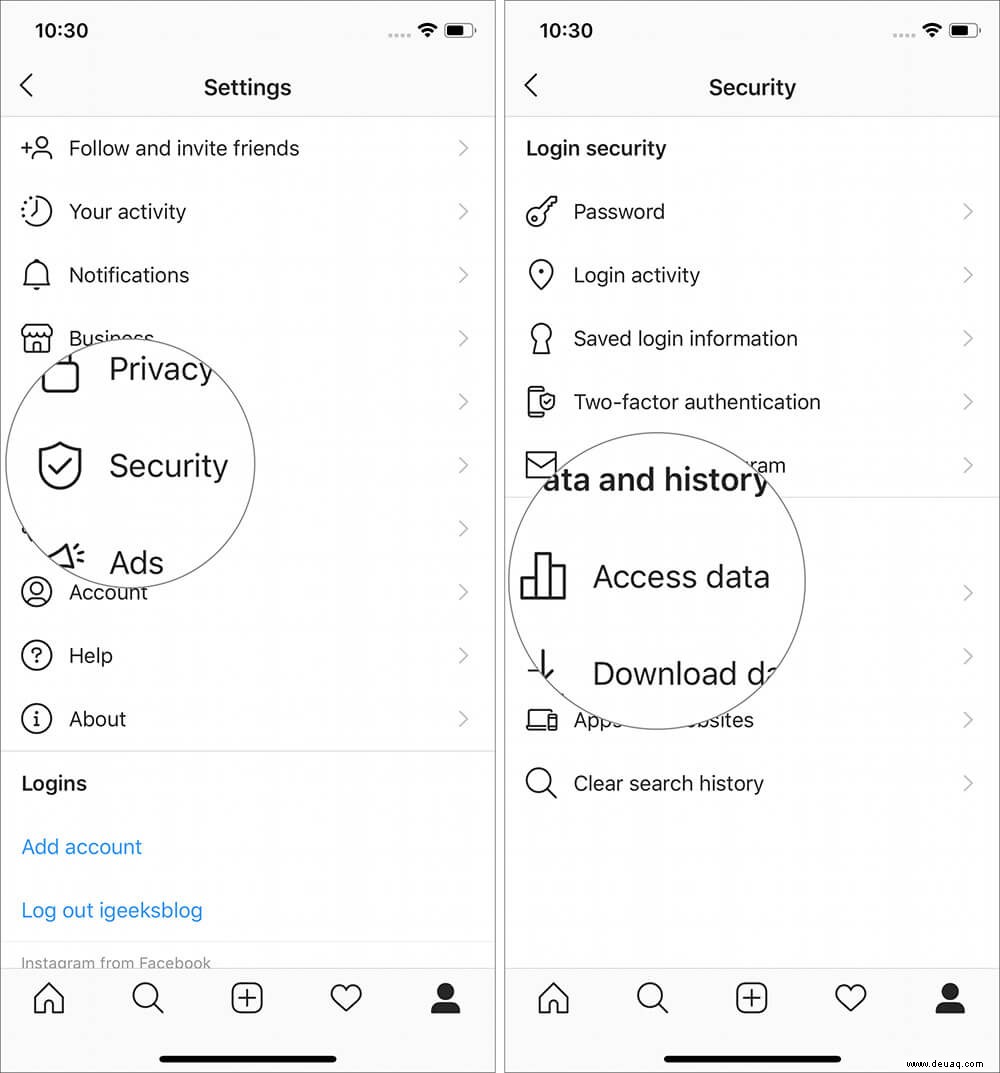
Schritt #2. Hier können Sie alle Informationen einsehen. Tippen Sie auf die verschiedenen Optionen, um alle Details anzuzeigen.
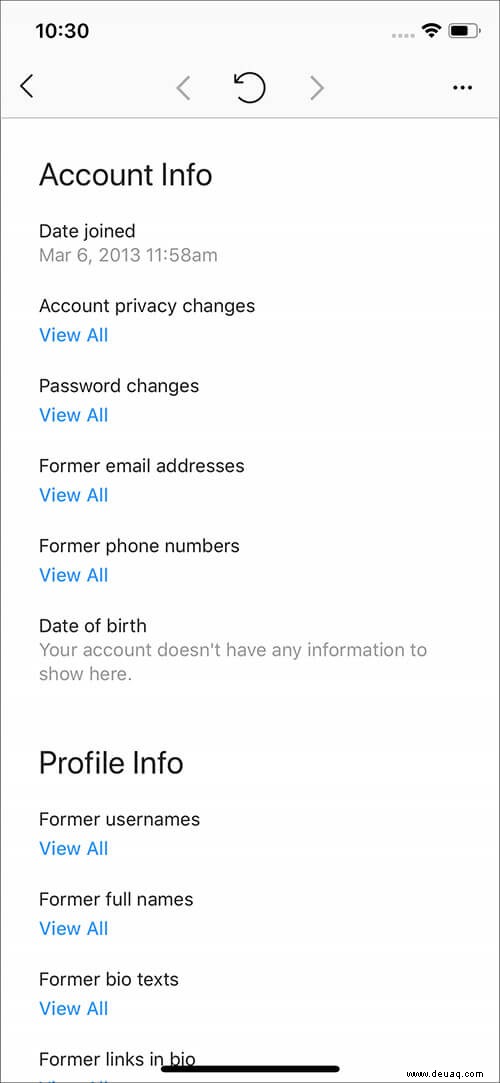
So überprüfen Sie die auf Instagram verbrachte Zeit
Verbringen Sie zu viel Zeit auf Instagram? Nun, Sie können sehen, wie viel Zeit Sie verbringen, und bei Bedarf Anpassungen vornehmen.
Schritt 1. Gehen Sie zu Ihrem Profil und tippen Sie oben rechts auf das dreizeilige Symbol. Tippen Sie nun auf Ihre Aktivität .
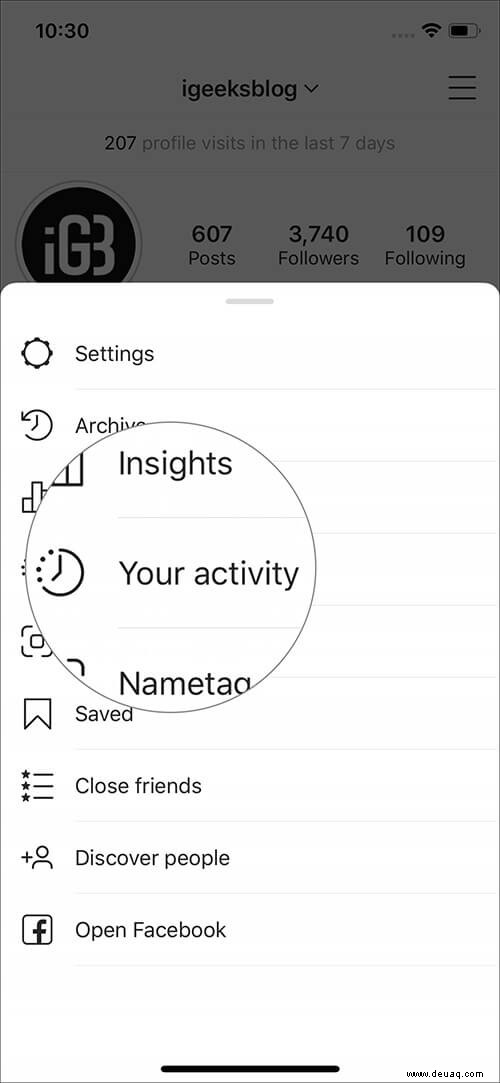
Schritt #2. Hier sehen Sie die Zeit, die Sie auf Instagram verbracht haben. Sie können auch eine tägliche Erinnerung einstellen, die Sie benachrichtigt, sobald die von Ihnen festgelegte Zeitdauer erreicht ist. Außerdem können Sie Benachrichtigungen stummschalten und mehr.
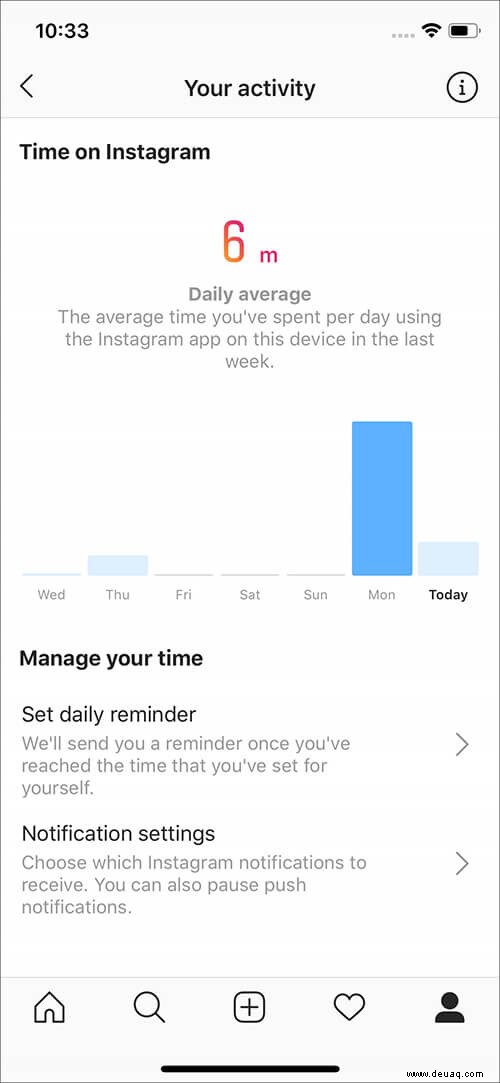
Das ist alles!
Dies waren einige Tipps, um das Beste aus Ihrem Instagram-Konto auf Ihrem iPhone herauszuholen. Bitte beachten Sie, dass all diese Funktionen auch in der Android-App von Instagram verfügbar sind. Instagram ist eine anständige Plattform zum Teilen von Fotos und Videos, und wenn Sie es richtig verwenden, verdoppelt es den Spaß. Was halten Sie von diesen Tipps? Haben Sie mehr, die wir in diese Liste aufnehmen sollen? Teilen Sie Ihre Stimme im Kommentarbereich unten.
Sie können gerne lesen:
- Wie man sich die Instagram-Story einer Person ansieht, ohne dass sie es merkt
- Möchten Sie das Senden einer Instagram-Nachricht rückgängig machen? So geht's
- Die besten Instagram-Collage-Maker-Apps für das iPhone
- So verbergen Sie Likes und Aufrufe in Ihren Instagram-Posts